经常使用分享或者隔空投送的用户们会发现,分享过的联系人都会保留在列表里面,那要怎么将其删除或隐藏呢?下面就来教大家。
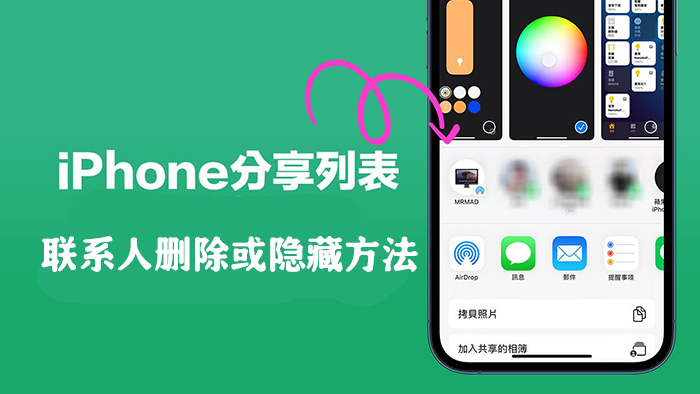
如何关闭iPhone分享联系人建议?
想要将 iOS 分享(分享建议)的联系人清单给隐藏或关闭,可以透过底下操作步骤就能实现:
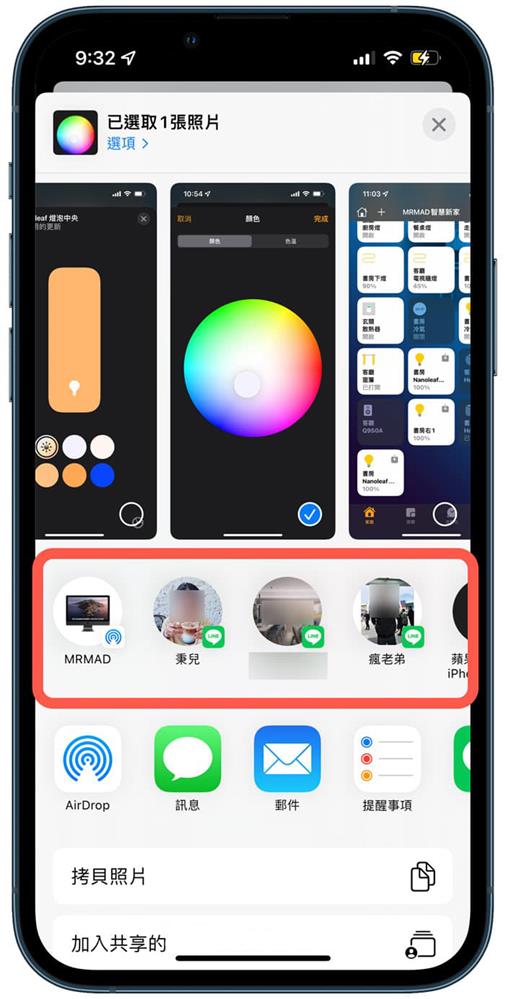
步骤 1. 开启「设置」,选择「Siri 与搜索」。
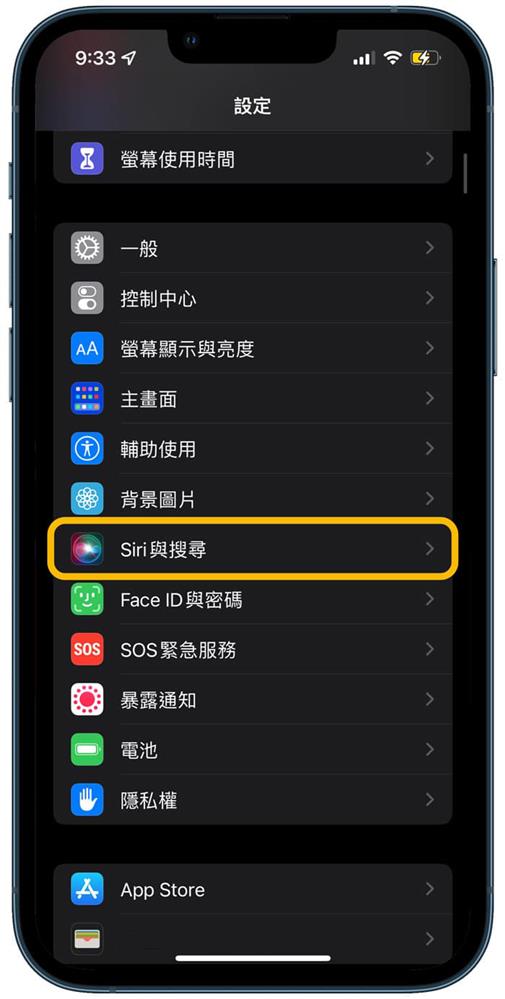
步骤 2. 从 Siri 与搜索页面中,找到「来自APPLE的建议」区块,将「共享时显示」关闭。
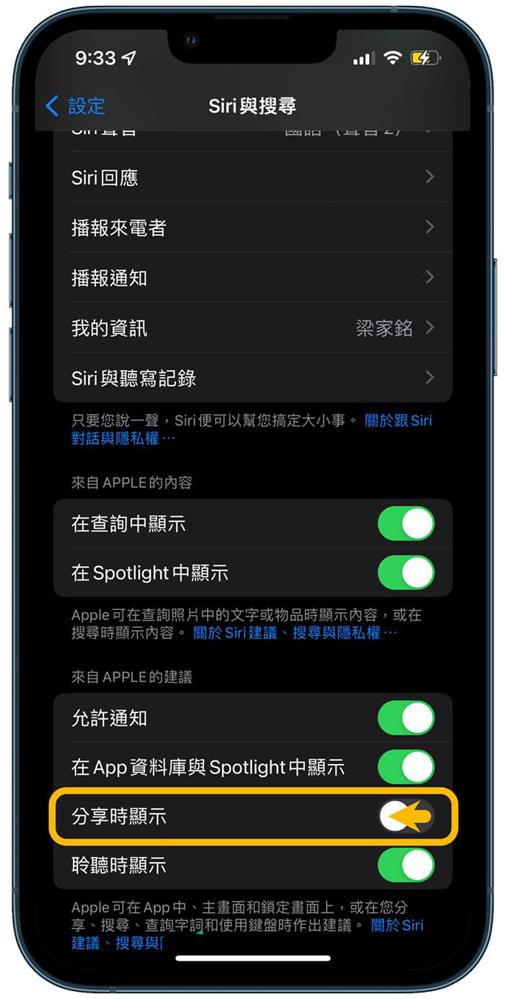
再次通过 iOS 分享资料或照片,就会发现分享列表的 iPhone 推荐联系人清单已经消失,差异可看底下关闭前与关闭后效果。
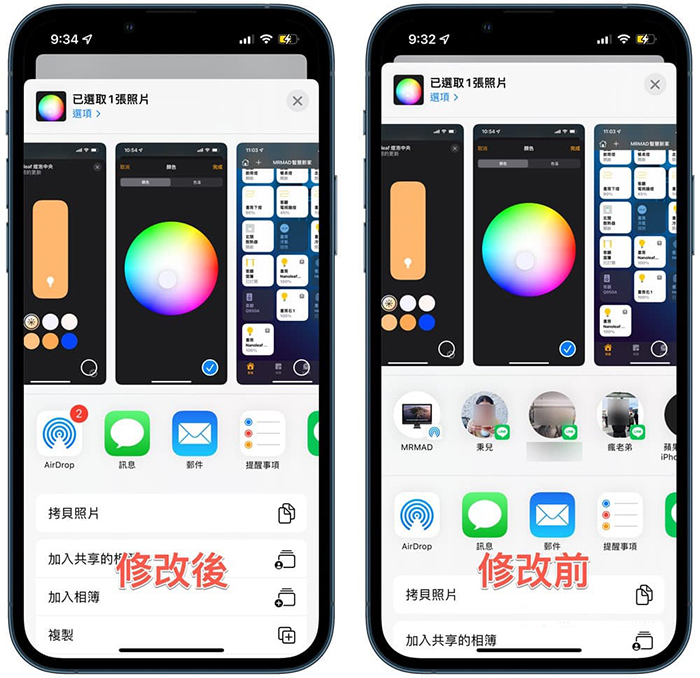
至于「共享时显示」所显示的推荐名单,会依照 iPhone 使用状况来显示最近和经常联系的联系人,要是发现显示联系人都不太准确,可以直接通过手动关闭「共享时显示」,就能停用与关闭 iPhone 分享选单(分享建议)第一行会自动显示相关联络人。
如何单独隐藏 iPhone 分享的建议联系人?
要是不想要将 iPhone 分享时显示联系人完全关闭,只是想要隐藏建议清单中的某些联系人,利用底下方法同样可以单独隐藏特定的分享联系人图示。
只要进入 iPhone 分享页面,在「分享选单列表」(分享建议)压着想要隐藏的联系人图示,会立即出现「减少建议」选项,点击「减少建议」后,就可以将该名联系人直接隐藏。
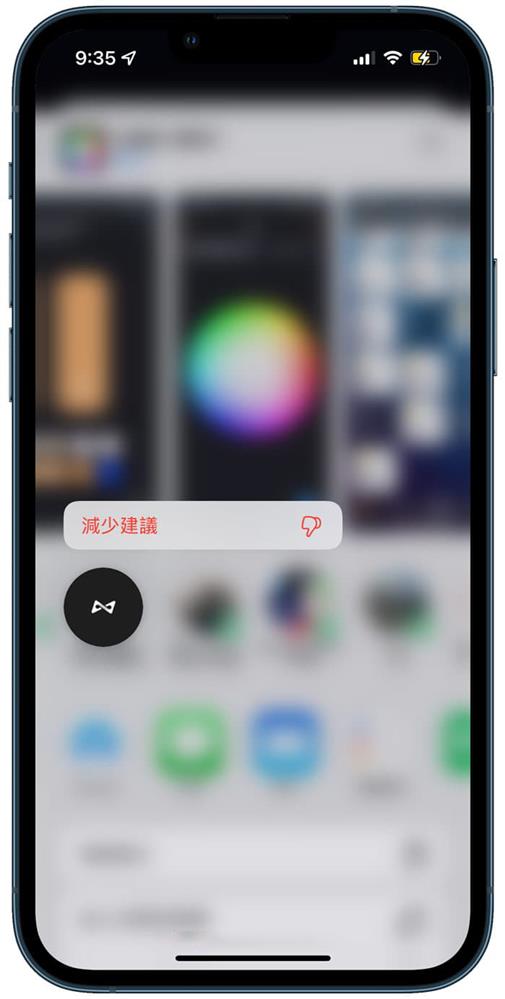
功能总结
通过以上两种方式,就能够隐藏和关闭 iPhone 分享页面中的联系人建议,就不用担心每次选单页面会自动出现无关紧要的联系人或群组图示,也能减少另一半误会与纷争哦~
免责声明:本文图片引用自网络,如有侵权请联系我们予以删除
搞趣网发布此文仅为传递信息,不代表搞趣网认同其观点。